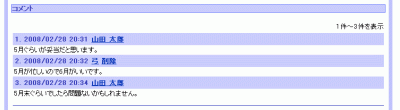コミュニティアンケート
アンケートの詳細
アンケートの回答、詳細、コメントの追加・削除についての説明です。
アンケート回答画面
アンケートの回答画面についての説明です。
※アンケートの回答は1ユーザー一回までです。
1.コミュニティトップページにあるアンケートのタイトルリンク、または掲示板一覧画面のコミュニティアンケートのタイトルのリンクをクリックしてください。

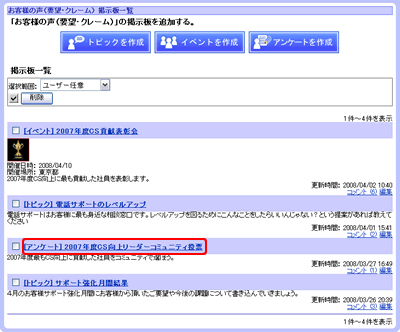
2.コミュニティアンケートのタイトルのリンクをクリックすると、アンケートの回答画面が表示されます。
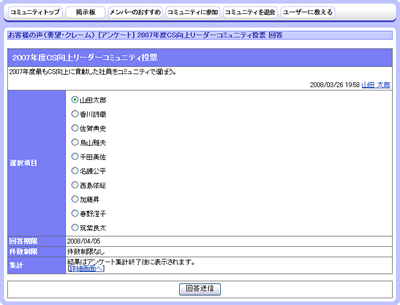
アンケートの内容と選択項目
アンケートの内容と選択項目からアンケートへ回答する機能です。
1.回答する項目にチェックを入れて、[回答送信]ボタンをクリックしてください。
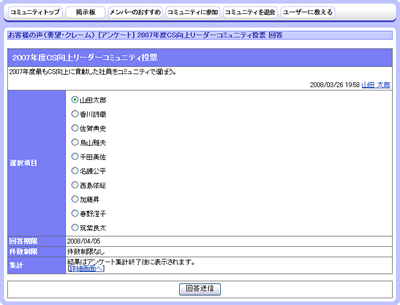
2.回答内容確認画面が表示されます。
[はい]ボタンをクリックすると、内容が登録されてアンケート詳細画面が表示されます。
[いいえ]ボタンをクリックすると、アンケート回答画面に戻ります。
・アンケート詳細画面についての説明はこちら
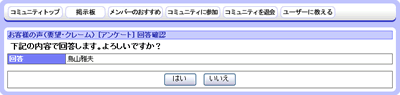
■アンケート未回答の場合は、アンケート回答画面の[詳細画面へ]リンクをクリックすると、詳細画面が表示されます。

■アンケート回答済みの場合は、アンケートのタイトル、[コメント]リンクをクリックすると、詳細画面が表示されます。


■アンケートのタイトル、質問内容、アンケート作成者の名前、作成日時が表示されます。
■回答の集計状況が表示されます。
■回答期限、件数制限、集計状況の公開レベルが表示されます。
■コメントがつけられている場合はコメントが表示されます。
コメントの追加
コメントの追加をする手順についての説明です。
1.アンケート詳細画面のコメント欄にコメントを入力して[コメントを書く]ボタンをクリックしてください。
・アンケート詳細画面についての説明はこちら

| コメント |
コメントを入力してください。 ※必須項目のため、コメントが入力されていない場合は登録できません。 ※10000文字まで入力可能です。 |
|---|
2.[コメントを書く]ボタンをクリックすると、書き込み内容確認画面が表示されます。
[はい]ボタンをクリックすると、コメントが登録されてアンケート詳細画面が表示されます。
[いいえ]ボタンをクリックすると、アンケート詳細画面に戻ります。

コメントの削除
コメントを削除する手順についての説明です。
2.書き込み削除確認画面が表示されます。
[はい]ボタンをクリックすると、コメントが削除されてアンケート詳細画面が表示されます。
[いいえ]ボタンをクリックすると、アンケート詳細画面に戻ります。

コメントの削除(管理人)
コミュニティの管理人がコメントを削除する手順についての説明です。
※管理人の場合、全てのコメントに対して削除をすることが可能です。
2.書き込みの削除確認画面が表示されます。
[はい]ボタンをクリックすると、コメントの書き込みが削除されてアンケート詳細画面が表示されます。
[いいえ]ボタンをクリックすると、アンケート詳細画面に戻ります。